相思资源网 Design By www.200059.com
来源:图片处理网 作者:不详
本教程主要介绍水晶球体的制作已经一些简单的溶图技巧。作者的构思比较独特,运用一些滤镜来制作类似水晶球的效果,然后把自己想要的图片装到水晶球里面,效果就出来了。
最终效果

1、打开下图所示的风景图片,选择椭圆选框工具,设置羽化为1像素,按住Shift 键在适当位置画一个正圆,然后按2次 Ctrl + J 复制2个圆形。


2、隐藏图层1副本副本,选择图层1,按住Ctrl键并单击图层1激活选区。执行:滤镜 > 扭曲 > 球面化,数量:100%,按Ctrl + F 再执行一层,做出球面的效果。

3、不要取消选区,单击选择“图层1副本”,执行:滤镜 > 扭曲 > 旋转扭曲,角度999。

4、执行:选择 > 修改 > 收缩,数值为15,再执行:选择 > 羽化,数值为10,然后按Delete删除选区部分。

5、按Ctrl + M 调整曲线,提高“图层1副本”的亮度,参数设置如下图,然后用橡皮工具,大小为35左右,不透明度为:15%左右,将图层1球体的边缘擦一下,使水晶球边缘看上去柔和一些。
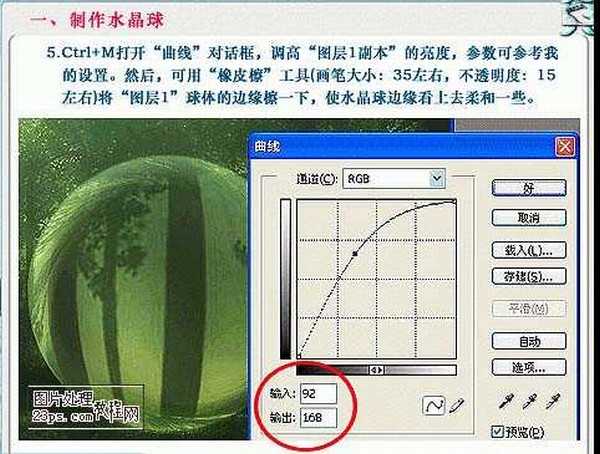
6、再打开下图所示的精灵素材,选择椭圆选框工具,羽化值为10,同样按住Shift 键选取对象,然后用移动工具将选区直接拖动到背景图片中,并调整到合适位置,缩放到合适大小。


上一页12 下一页 阅读全文
本教程主要介绍水晶球体的制作已经一些简单的溶图技巧。作者的构思比较独特,运用一些滤镜来制作类似水晶球的效果,然后把自己想要的图片装到水晶球里面,效果就出来了。
最终效果

1、打开下图所示的风景图片,选择椭圆选框工具,设置羽化为1像素,按住Shift 键在适当位置画一个正圆,然后按2次 Ctrl + J 复制2个圆形。


2、隐藏图层1副本副本,选择图层1,按住Ctrl键并单击图层1激活选区。执行:滤镜 > 扭曲 > 球面化,数量:100%,按Ctrl + F 再执行一层,做出球面的效果。

3、不要取消选区,单击选择“图层1副本”,执行:滤镜 > 扭曲 > 旋转扭曲,角度999。

4、执行:选择 > 修改 > 收缩,数值为15,再执行:选择 > 羽化,数值为10,然后按Delete删除选区部分。

5、按Ctrl + M 调整曲线,提高“图层1副本”的亮度,参数设置如下图,然后用橡皮工具,大小为35左右,不透明度为:15%左右,将图层1球体的边缘擦一下,使水晶球边缘看上去柔和一些。
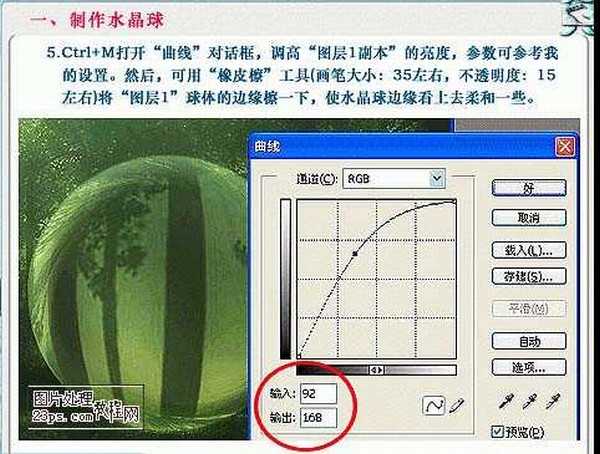
6、再打开下图所示的精灵素材,选择椭圆选框工具,羽化值为10,同样按住Shift 键选取对象,然后用移动工具将选区直接拖动到背景图片中,并调整到合适位置,缩放到合适大小。


上一页12 下一页 阅读全文
标签:
精灵,水晶球
相思资源网 Design By www.200059.com
广告合作:本站广告合作请联系QQ:858582 申请时备注:广告合作(否则不回)
免责声明:本站文章均来自网站采集或用户投稿,网站不提供任何软件下载或自行开发的软件! 如有用户或公司发现本站内容信息存在侵权行为,请邮件告知! 858582#qq.com
免责声明:本站文章均来自网站采集或用户投稿,网站不提供任何软件下载或自行开发的软件! 如有用户或公司发现本站内容信息存在侵权行为,请邮件告知! 858582#qq.com
相思资源网 Design By www.200059.com
暂无Photoshop 盛有精灵的水晶球的评论...
P70系列延期,华为新旗舰将在下月发布
3月20日消息,近期博主@数码闲聊站 透露,原定三月份发布的华为新旗舰P70系列延期发布,预计4月份上市。
而博主@定焦数码 爆料,华为的P70系列在定位上已经超过了Mate60,成为了重要的旗舰系列之一。它肩负着重返影像领域顶尖的使命。那么这次P70会带来哪些令人惊艳的创新呢?
根据目前爆料的消息来看,华为P70系列将推出三个版本,其中P70和P70 Pro采用了三角形的摄像头模组设计,而P70 Art则采用了与上一代P60 Art相似的不规则形状设计。这样的外观是否好看见仁见智,但辨识度绝对拉满。
